Проблеми с браузъра на Opera: видео спиране
Много е неприятно, когато докато гледате видео в браузъра, той започва да се забавя. Как да се отървем от този проблем? Нека да разберем какво да правим, ако видеоклипът в браузъра на Opera се забави.
съдържание
Бавна връзка
Най-баналната причина, поради която видео в Opera може да спира, е бавна интернет връзка. В този случай, ако това са временни откази от страна на доставчика, остава само да чакаме. Ако тази скорост на интернет е постоянна и не е подходяща за потребителя, той може да премине към по-бърза скорост или да промени доставчик.
Голям брой отворени раздели
Много често потребителите отварят голям брой раздели и след това се чудят защо браузърът се забавя при възпроизвеждане на видеосъдържание. В този случай, решението на проблема е съвсем проста: затворете всички раздели на браузъра, в които няма специална нужда.
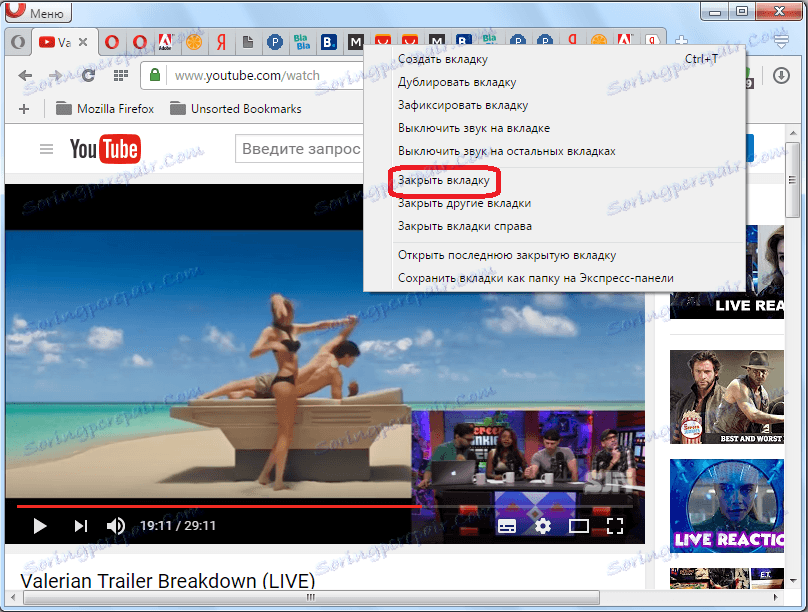
Претоварване на системата с текущи процеси
При слаби компютри видеото може да бъде забавено, ако в системата има голям брой различни програми и процеси. И тези процеси не са задължително опаковани във визуална обвивка, но могат да бъдат изпълнени във фонов режим.
За да видите кои процеси се изпълняват на компютъра, стартирайте диспечера на задачите. За да направите това, кликнете върху лентата с инструменти на Windows, а в контекстното меню, изберете елемента "Task Manager". Можете също така да го стартирате, като натиснете Ctrl + Shift + Esc.
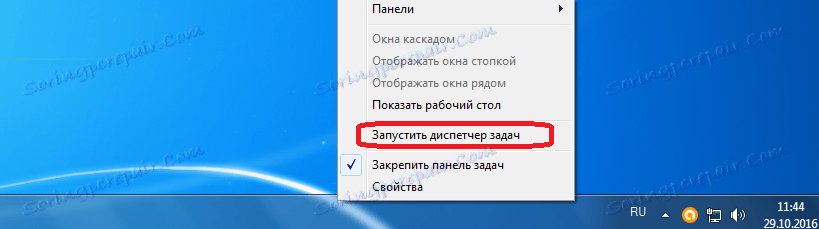
След като стартираме диспечера на задачите, преместваме раздела "Процеси".
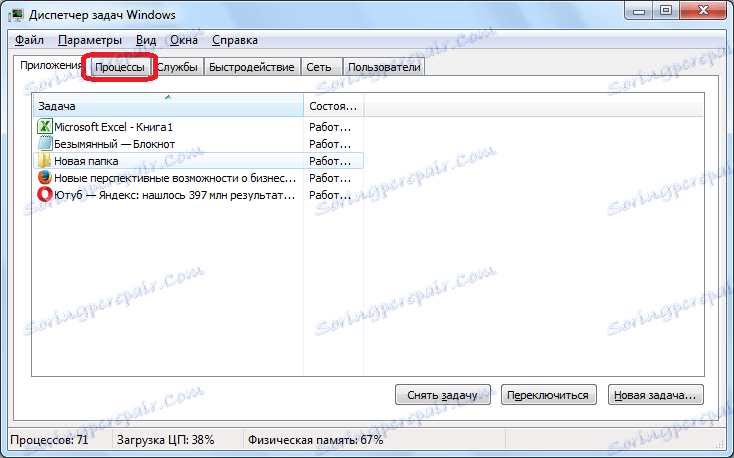
Ние гледаме какви процеси най-вече зареждат централния процесор (колона на процесора) и се осъществяват в паметта на компютъра (колона "Memory").
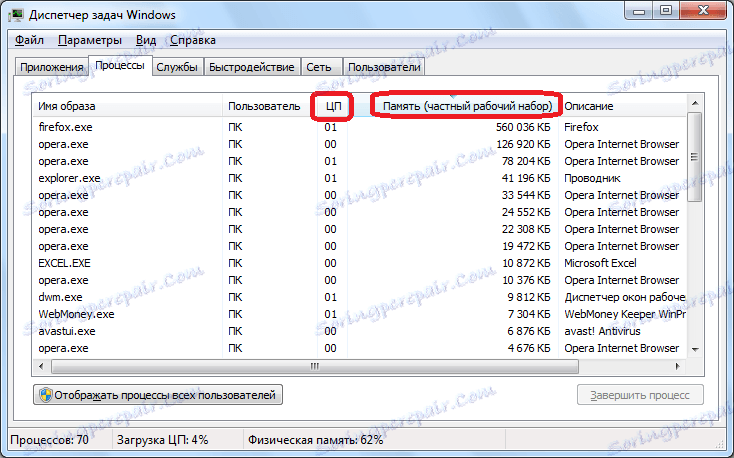
Тези процеси, които консумират твърде много системни ресурси, за да възобновят правилното възпроизвеждане на видео, трябва да бъдат деактивирани. Но в същото време трябва да бъдете много внимателни, за да не изключите важния системен процес или процеса, свързан с браузъра, в който се гледа видеото. По този начин, за да работи в Task Manager, потребителят трябва да има концепция, за която отговаря конкретният процес. Някои обяснения могат да бъдат намерени в колоната "Описание".
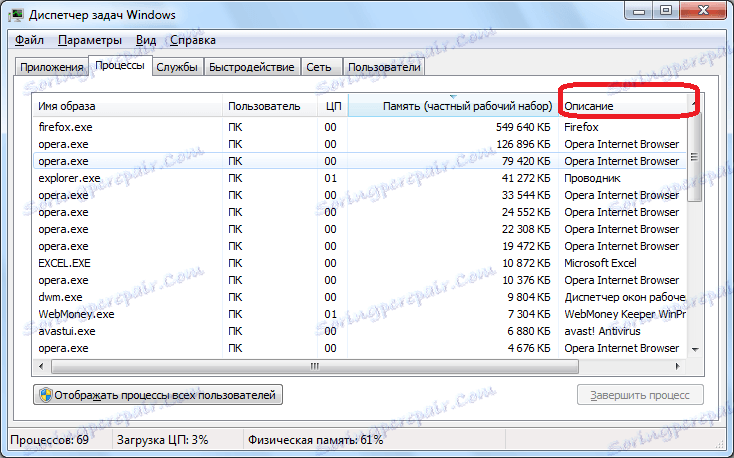
За да деактивирате процеса, щракнете с десния бутон върху името на процеса и в контекстното меню изберете опцията "Завършване на процеса". Или просто изберете елемента като кликнете с мишката и кликнете върху бутона със същото име в долния десен ъгъл на браузъра.
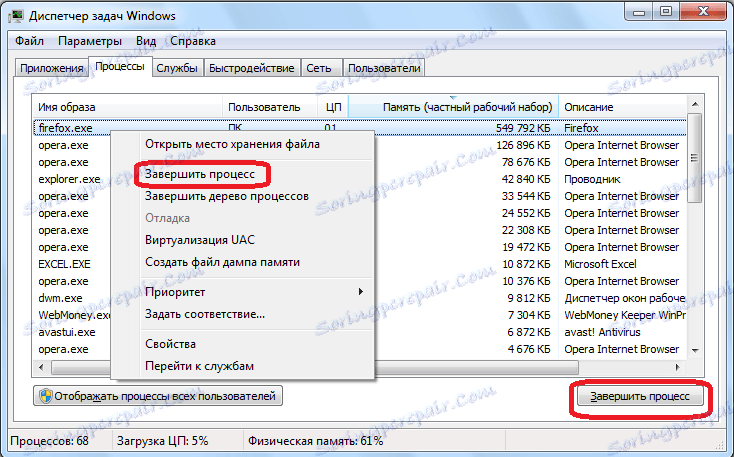
След това се появява прозорец, който иска да потвърди завършването на процеса. Ако сте сигурни в действията си, кликнете върху бутона "Край на процеса".
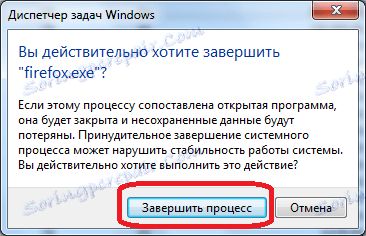
По същия начин, трябва да завършите всички процеси, от които в момента не се нуждаете, и не принадлежат към системно важните.
Препълнен кеш
Следващата причина за забавянето на видеоклипа в Opera може да бъде натрупаният кеш на браузъра. За да я изчистите, отидете в главното меню и кликнете върху бутона "Настройки". Друга възможност е да използвате клавишната комбинация Alt + P.
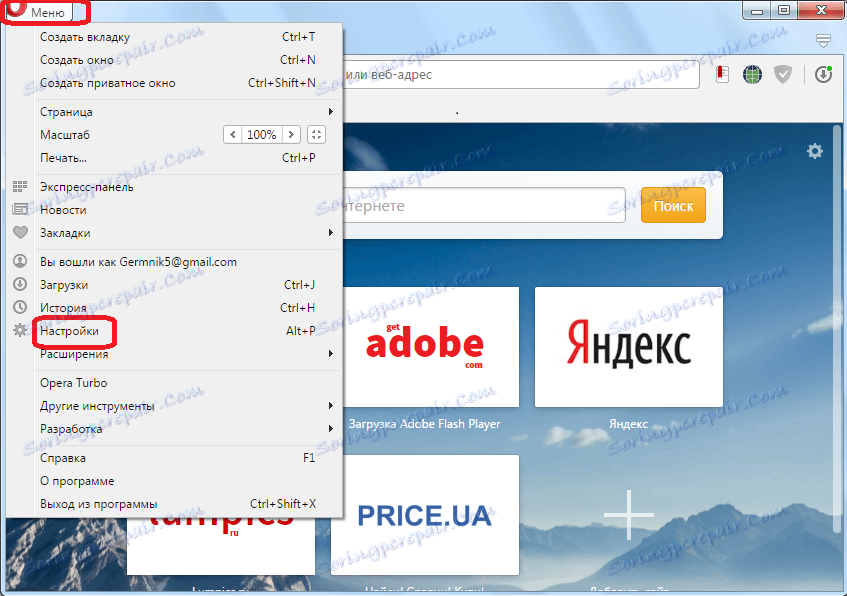
В отворения прозорец отидете в секцията "Защита".
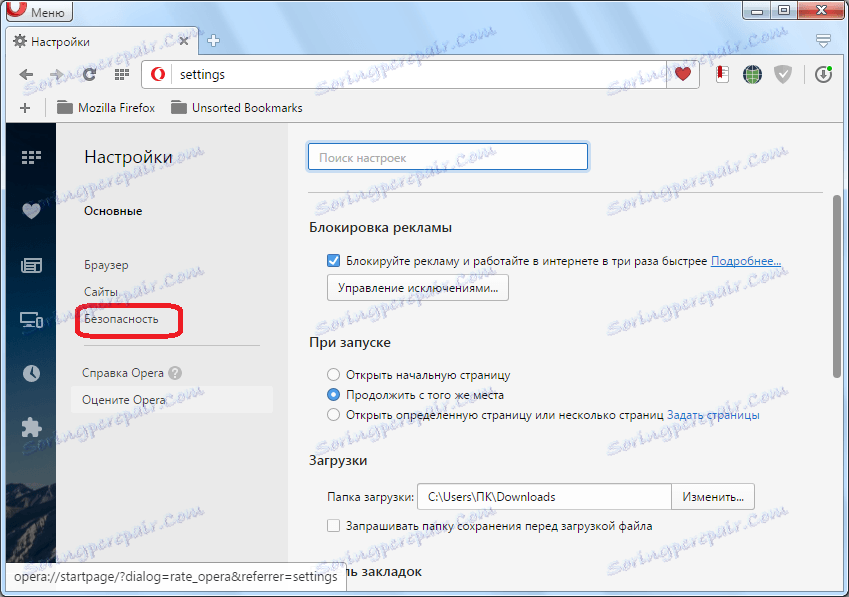
След това в групата с настройки "Поверителност" кликнете върху бутона "Изчистване на историята на сърфирането".
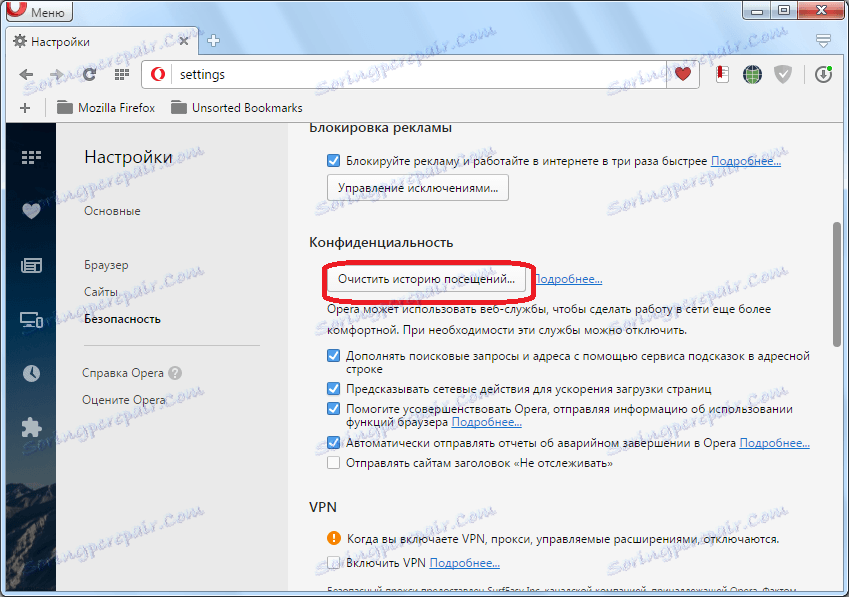
В прозореца, който се отваря, оставете отметка точно срещу вписването "Кеширани изображения и файлове". В прозореца на периода оставяме параметъра "от самото начало". След това кликнете върху бутона "Изчистване на историята на сърфирането".
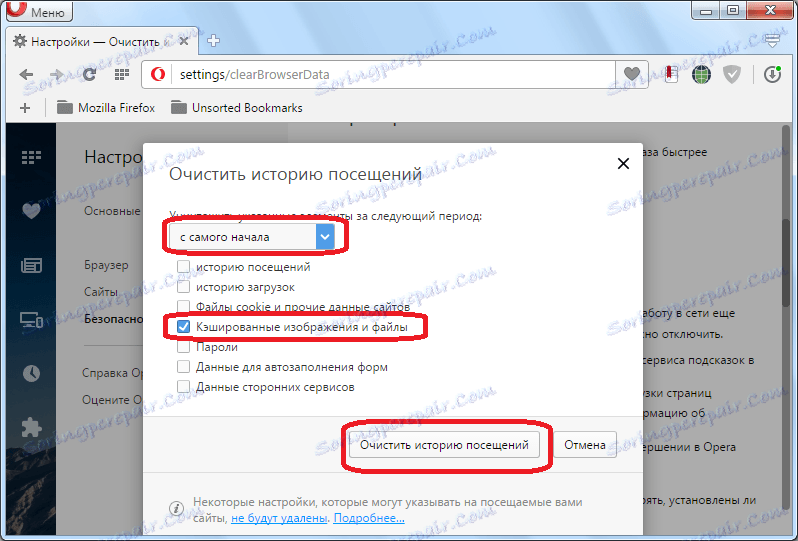
Кешът ще бъде изтрит и ако преливането му е причинило спиране на видеото, вече можете да гледате филма в удобен режим.
Вирусът
Друга причина, поради която видеоклипът се забавя в браузъра Opera, може да бъде вирусна активност. Компютърът трябва да се проверява за вируси чрез антивирусна програма. Препоръчително е да направите това от друг компютър или поне да използвате приложение, инсталирано на USB флаш устройство. В случай на откриване на вируси те трябва да бъдат заличени, съгласно инструкциите на програмата.

Както можете да видите, спирането на видео в Opera може да причини напълно различни причини. За щастие, с повечето от тях потребителят е доста способен да се справи сам.